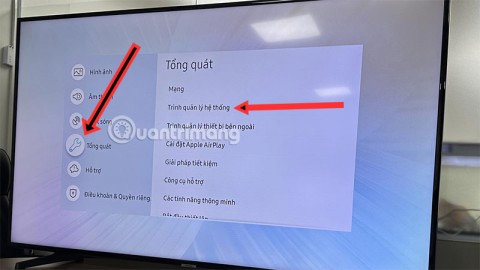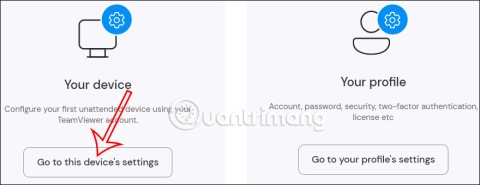كيفية تعيين كلمة مرور لتنزيل التطبيقات على Android

لتقليص عدد تنزيلات التطبيقات غير المرغوب فيها على نظام Android، يجب عليك تعيين كلمة مرور لتنزيل التطبيقات على نظام Android.
سيساعدك تعيين كلمة مرور لجهاز الكمبيوتر الخاص بك على تأمينه بشكل أفضل. بالإضافة إلى تعيين كلمة مرور جديدة لجهاز الكمبيوتر الخاص بك، سيرشدك Quantrimang.com أيضًا إلى كيفية تغيير كلمة مرور جهاز الكمبيوتر الذي يعمل بنظام التشغيل Windows 10. يرجى المتابعة.
من Windows XP إلى Windows 10، يقوم المستخدمون دائمًا بتعيين كلمات مرور لحماية أجهزة الكمبيوتر الشخصية الخاصة بهم. هذا إجراء أمني بسيط وفعال لمستخدمي الكمبيوتر. في أجهزة الكمبيوتر التي تعمل بنظام Windows 10، تغيرت واجهة النظام، لذا قد نواجه صعوبة في تعيين كلمة مرور للكمبيوتر. إذا كنت جديدًا على واجهة Windows 10، أو لا تعرف كيفية تعيين كلمة مرور لجهاز الكمبيوتر الذي يعمل بنظام Windows 10، فاتبع المقال أدناه من WebTech360.
جدول المحتويات
لدى كل من أرقام التعريف الشخصية وكلمات المرور إيجابياتها وسلبياتها عندما يتعلق الأمر بحماية الحساب. على الرغم من أن كلمات المرور يمكن أن تكون أكثر أمانًا، لأنها تتضمن أحرفًا ورموزًا وأرقامًا، إلا أن إدخالها قد يكون مرهقًا أيضًا أثناء بدء التشغيل، خاصةً إذا كانت كلمة المرور معقدة للغاية. وعلى العكس من ذلك، قد يكون إدخال رقم التعريف الشخصي (PIN) أسهل، ولكن رقم التعريف الشخصي البسيط قد لا يوفر لك مستوى الأمان الذي ترغب فيه.
على الرغم من أنه يمكنك إعداد كلمة مرور معقدة تتضمن أرقامًا وحروفًا ورموزًا، فإن الفشل في تأمين كلمة المرور الخاصة بك يعني أن الشخص الذي يحصل على معلومات تسجيل الدخول الخاصة بك سيكون لديه إمكانية الوصول الكامل إلى حساب Microsoft الخاص بك.
1. افتح لوحة التحكم . الطريقة الأسهل للقيام بذلك هي كتابة "control" من قائمة "ابدأ" أو مربع الحوار "تشغيل".
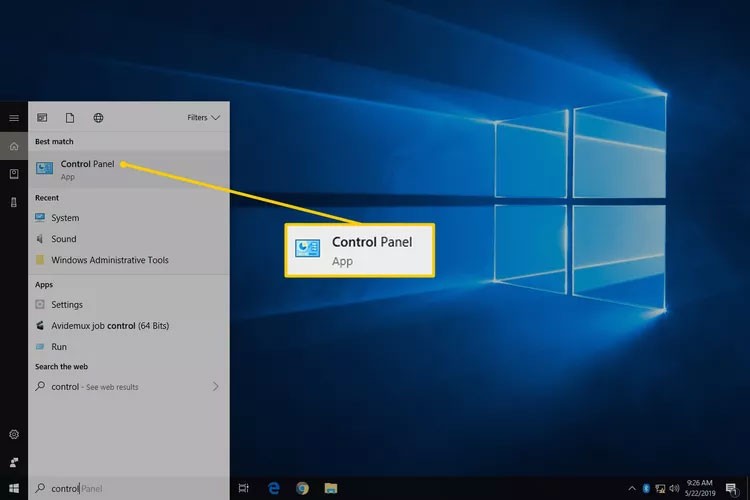
2. حدد حسابات المستخدم .
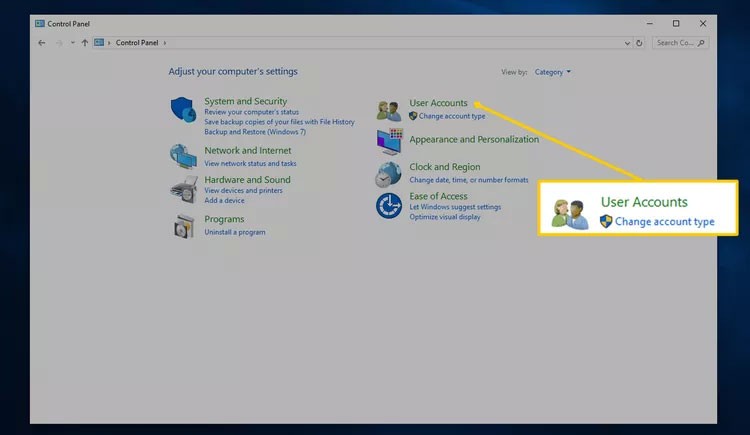
ملاحظة : إذا كنت تقوم بعرض التطبيقات الصغيرة حسب أيقوناتها بدلاً من عرضها في الفئة على نظام التشغيل Windows 10، فانتقل إلى الخطوة 4 بعد تحديد حسابات المستخدم .
3. افتح حسابات المستخدم .
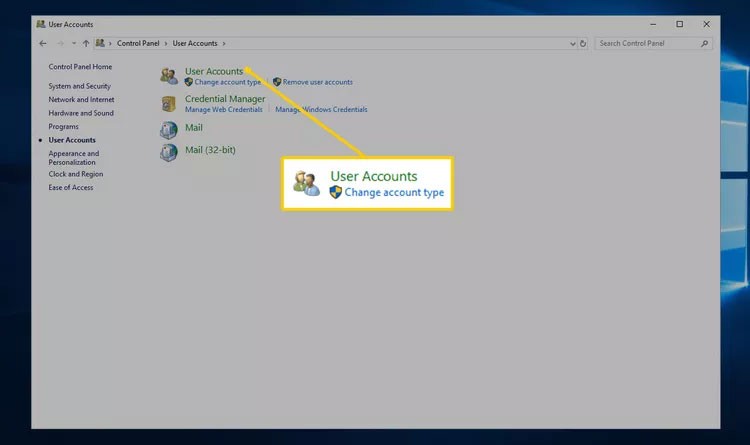
4. حدد إجراء تغييرات على حسابي في إعدادات الكمبيوتر .
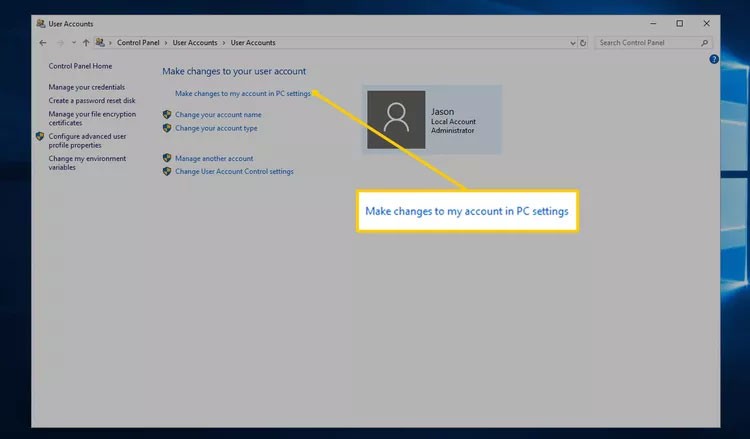
5. حدد خيارات تسجيل الدخول .

6. في منطقة كلمة المرور ، حدد إضافة .
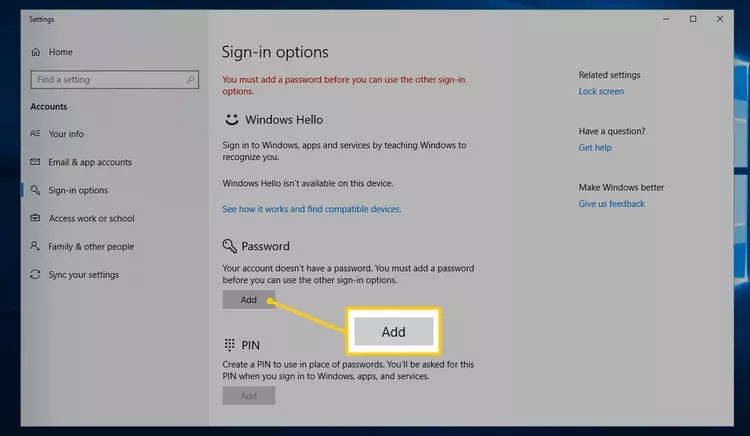
7. أدخل كلمة المرور الجديدة في أول حقلين نصيين. يتعين عليك القيام بذلك مرتين للتأكد من كتابة كلمة المرور بشكل صحيح.
8. في حقل تلميح كلمة المرور ، أدخل شيئًا يساعدك على تذكر كلمة المرور الخاصة بك إذا نسيتها، ثم حدد التالي .
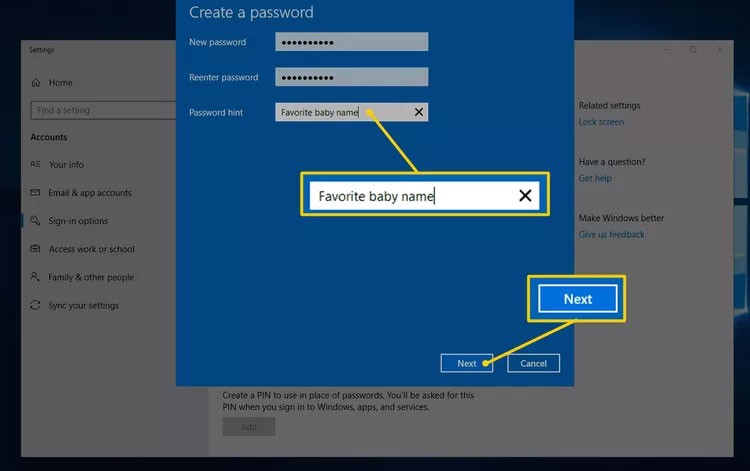
9. انقر فوق "إنهاء" لإكمال إعداد كلمة المرور الجديدة.
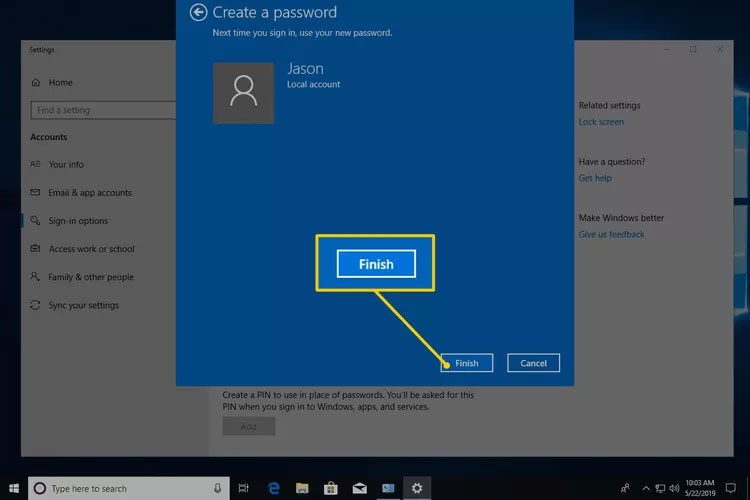
10. يمكنك الآن الخروج من أي نوافذ فتحتها لإنشاء كلمة المرور، مثل الإعدادات أو إعدادات الكمبيوتر .
ملاحظة : يجب عليك إنشاء محرك إعادة تعيين كلمة المرور بعد إنشاء كلمة مرور جديدة. إذا كانت كلمة المرور الخاصة بك معقدة حقًا ولا تريد إنشاء محرك إعادة تعيين، ففكر في تخزينها في مدير كلمات المرور.
1. اضغط على Ctrl + Alt + Del .
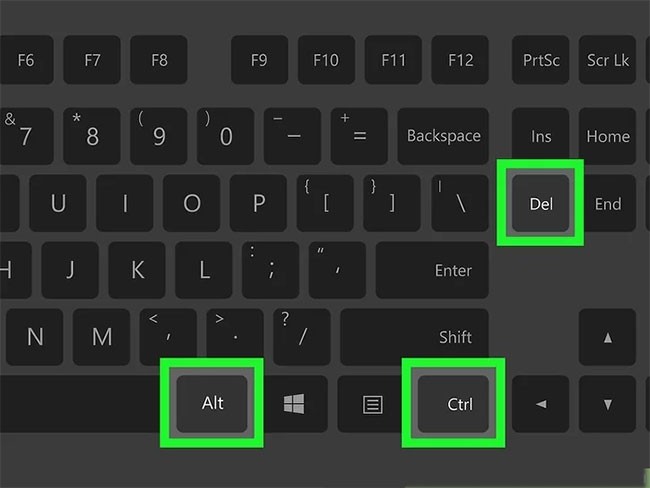
2. انقر فوق تغيير كلمة المرور .
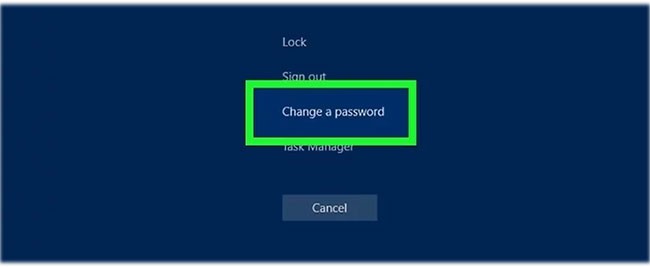
3. أدخل كلمة المرور القديمة. إذا لم تقم بتعيين كلمة مرور من قبل، اترك هذا الحقل فارغًا.
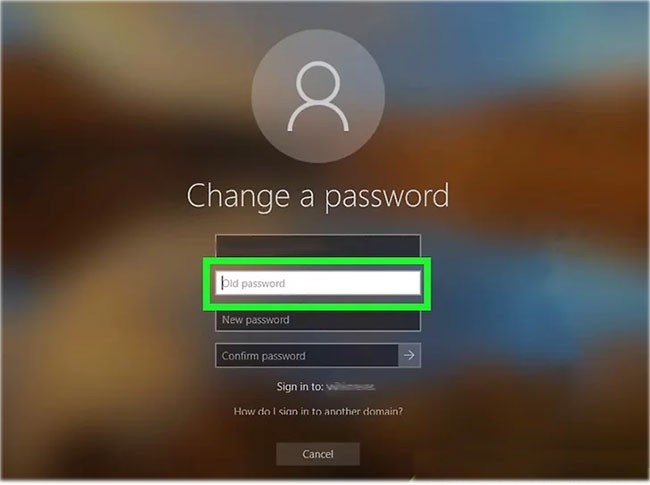
4. أدخل كلمة المرور الجديدة. سيتعين عليك إدخاله مرتين للتأكد من عدم ارتكاب خطأ.
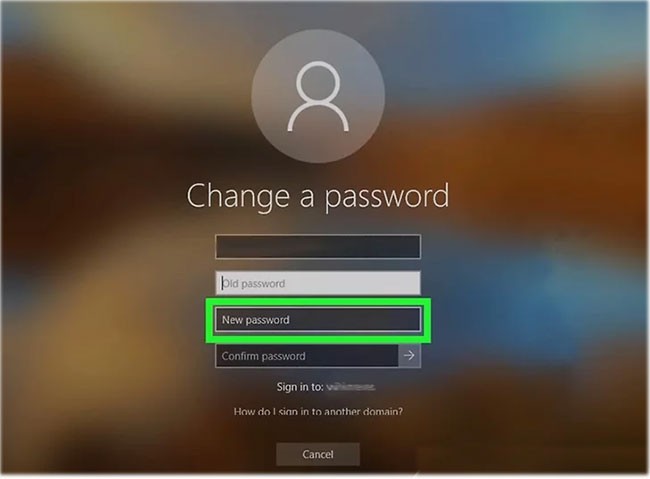
5. انقر فوق "إرسال". إنه السهم الموجود في نهاية مربع تأكيد كلمة المرور.
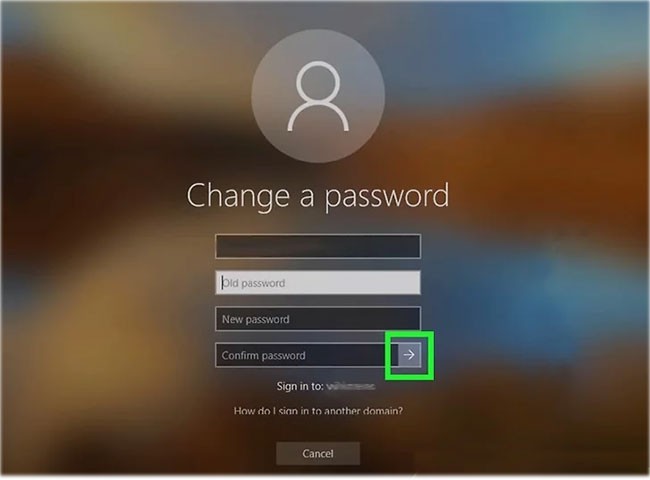
6. انقر فوق موافق.
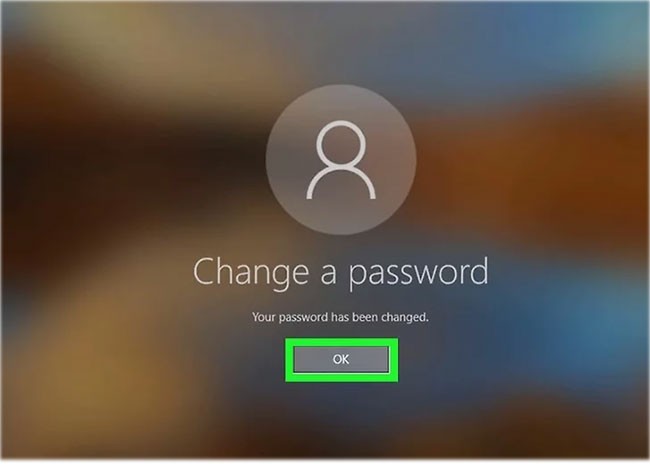
الآن. لقد قمت بتعيين كلمة مرور على جهاز الكمبيوتر الخاص بك بنجاح. عند تسجيل الدخول، سيُطلب منك إدخال كلمة المرور هذه.
الخطوة 1:
نضغط على أيقونة ابدأ الموجودة في الزاوية اليسرى السفلية لجهاز الكمبيوتر ونختار أيقونة الشخص ونضغط على تغيير إعدادات الحساب.
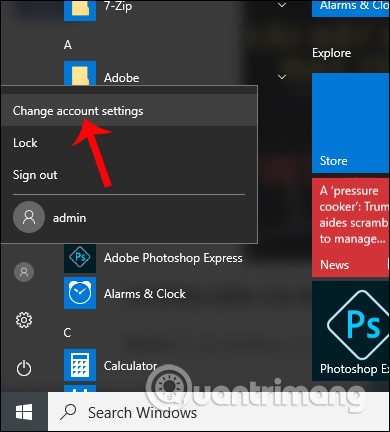
الخطوة 2:
في واجهة الحسابات، انقر فوق خيارات تسجيل الدخول . ثم تنظر إلى المحتوى الصحيح وسترى 3 خيارات لإنشاء كلمة مرور لنظام التشغيل Windows 10، بما في ذلك إنشاء كلمة مرور عادية (Password)، وإنشاء كلمة مرور برمز PIN يستخدم أرقامًا فقط (PIN)، وإنشاء كلمة مرور تسجيل دخول باستخدام صورة (Picture password).
إذا كنت تريد إنشاء كلمة مرور أمان عادية لنظام التشغيل Windows 10 ، فانقر فوق تغيير ضمن كلمة المرور .
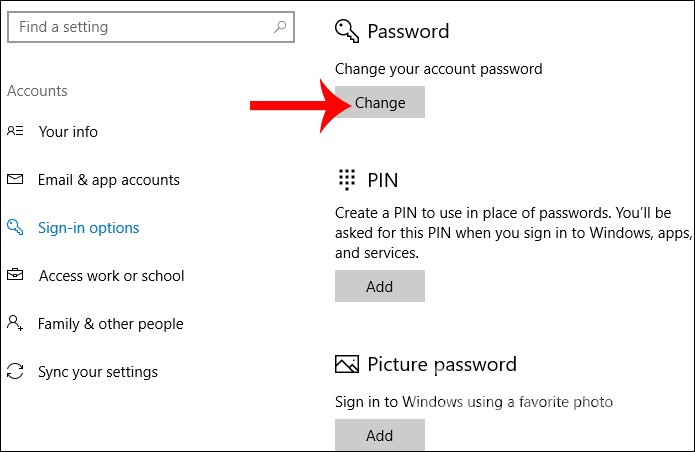
الخطوة 3:
سنقوم بإدخال كلمة المرور في مربع كلمة المرور الجديدة ، ونكرر كلمة المرور في مربع إعادة إدخال كلمة المرور، ونكتب تلميح كلمة المرور في مربع تلميح كلمة المرور إذا نسيت كلمة مرور تسجيل الدخول إلى جهاز الكمبيوتر الخاص بك . ثم انقر فوق التالي أدناه. وأخيرًا انقر فوق "إنهاء" لإكمال تعيين كلمة المرور.
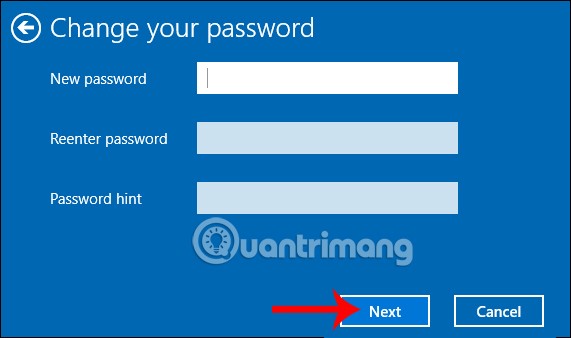
الخطوة 4:
إذا كنت تريد استخدام رقم التعريف الشخصي (PIN) لتعيين كلمة مرور تسجيل الدخول إلى Windows 10، فانقر فوق إضافة في قسم رقم التعريف الشخصي (PIN) .
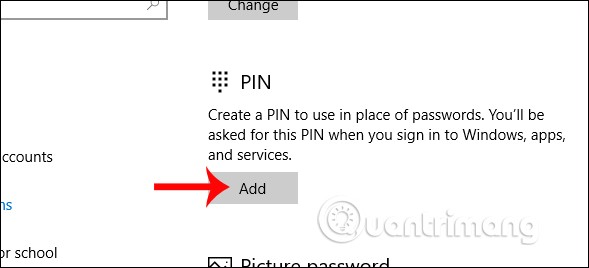
ثم نقوم بإدخال رمز PIN على شكل أرقام في هذه الواجهة.
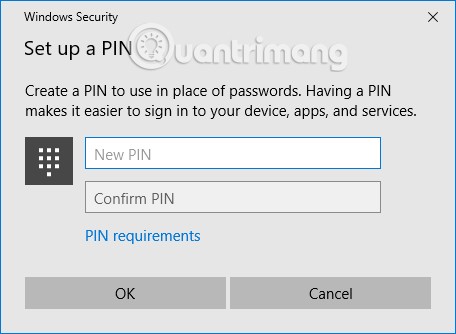
بالإضافة إلى ذلك، يمكننا تخصيص طول أو قِصر رمز PIN أو وقت الاستخدام لرمز PIN على نظام التشغيل Windows 10 وفقًا للمقالة أدناه.
الخطوة 5:
إذا كنت تريد إعداد كلمة مرور Windows 10 باستخدام صورة ، فانقر فوق إضافة في قسم كلمة مرور الصورة .
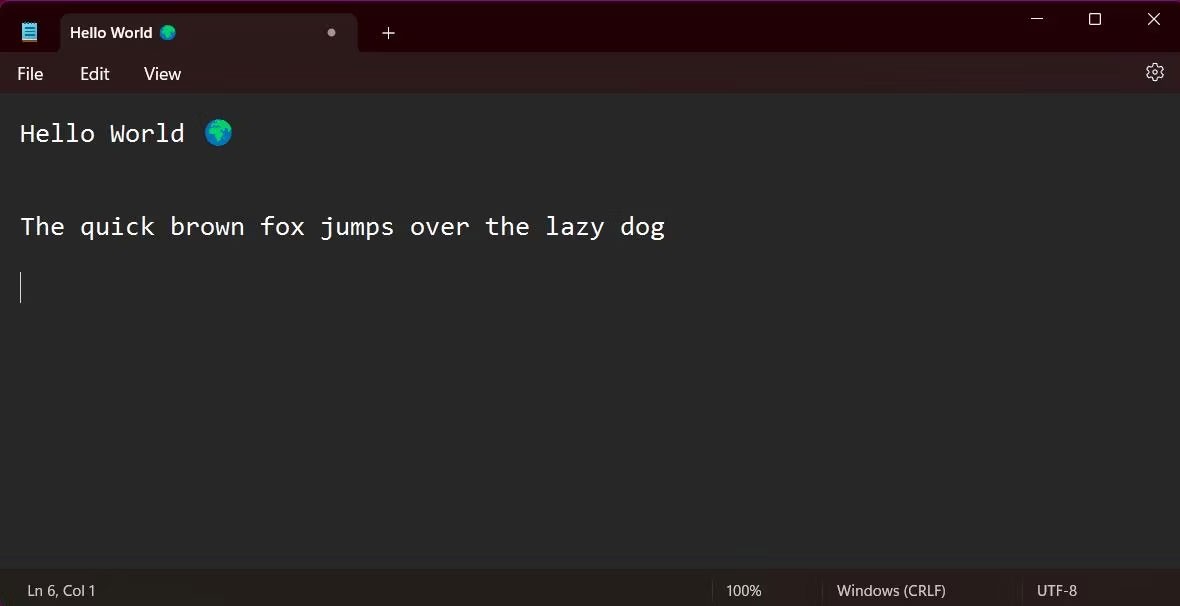
ثم انقر فوق اختيار الصورة لتحديد صورة لاستخدامها ككلمة مرور لتسجيل الدخول إلى جهاز الكمبيوتر الذي يعمل بنظام التشغيل Windows 10. ومع ذلك، فإن هذه الطريقة معقدة للغاية لأنك ستحتاج إلى تحديد 3 بكسل ورسم نمط لفتح قفل جهاز الكمبيوتر الخاص بك.
لذلك، يجب عليك اختيار إنشاء كلمة مرور عادية أو استخدام رقم التعريف الشخصي (PIN) لإنشاء كلمة مرور تسجيل الدخول على نظام التشغيل Windows 10.
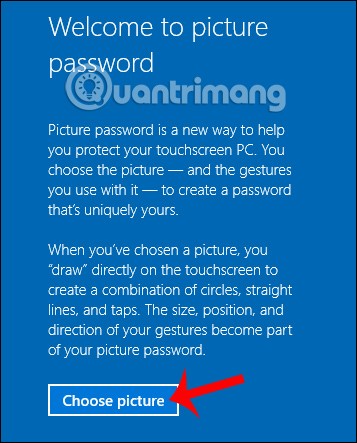
لذلك عند تسجيل الدخول إلى جهاز الكمبيوتر الخاص بك، ستحتاج إلى إدخال كلمة المرور الصحيحة التي قمت بإنشائها مسبقًا.
في Windows 10، يمكنك الاختيار بين نوعين مختلفين من الحسابات: حسابات Microsoft والحسابات المحلية.
يتطلب حساب Microsoft الوصول إلى الإنترنت، ويسمح لك بتسجيل الدخول إلى أجهزة كمبيوتر متعددة باستخدام نفس بيانات الاعتماد، ويوفر الوصول إلى متجر Microsoft. على النقيض من ذلك، فإن الحسابات المحلية تكون خاصة بأجهزة الكمبيوتر الفردية.
لا يؤثر تغيير كلمة المرور الخاصة بحسابك المحلي على أي خدمات أخرى. ومع ذلك، فإن تغيير كلمة مرور حساب Microsoft الخاص بك يعني أنه يجب استخدام كلمة المرور الجديدة في كل مكان يوجد فيه هذا الحساب.
نصيحة سريعة: إذا لم يكن لديك حساب Microsoft وترغب في إنشاء واحد، اقرأ مقالة Quantrimang.com حول كيفية إنشاء حساب Microsoft .
1. افتح لوحة التحكم . قم بضبط خيار العرض حسب الأيقونات الكبيرة. انقر فوق حسابات المستخدم.
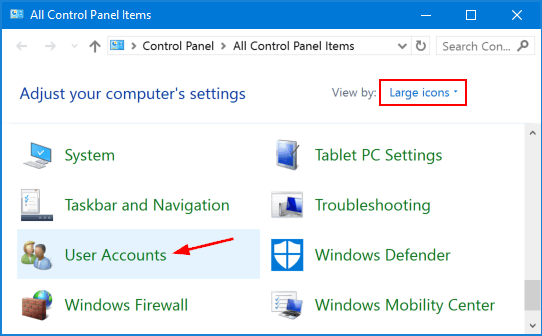
2. انقر فوق الرابط إدارة حساب آخر .
3. انقر فوق حساب المستخدم الذي تريد تغيير كلمة المرور الخاصة به.
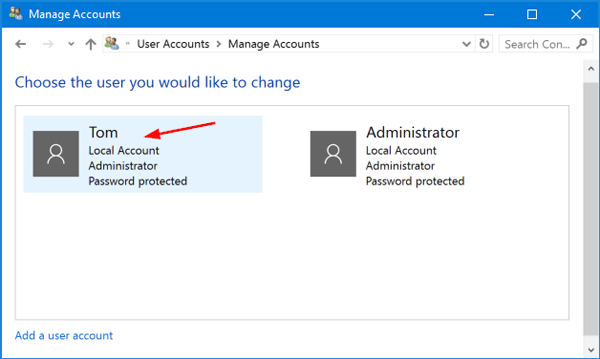
4. في الشاشة التالية، انقر فوق خيار تغيير كلمة المرور.
5. أدخل كلمة المرور الحالية ثم أدخل كلمة المرور الجديدة التي تريد استخدامها. انقر فوق تغيير كلمة المرور.
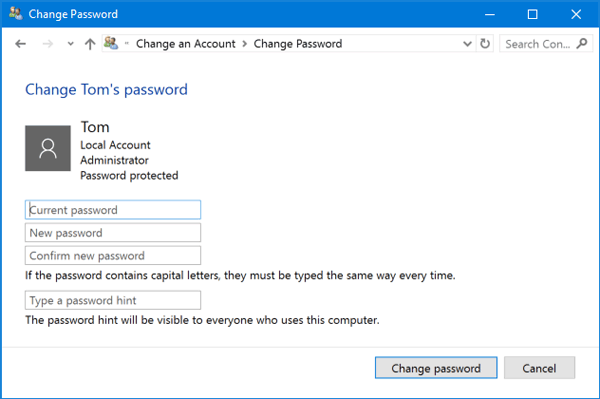
1. اضغط على مفتاحي Win+ Iلفتح تطبيق الإعدادات . انقر فوق الحسابات.
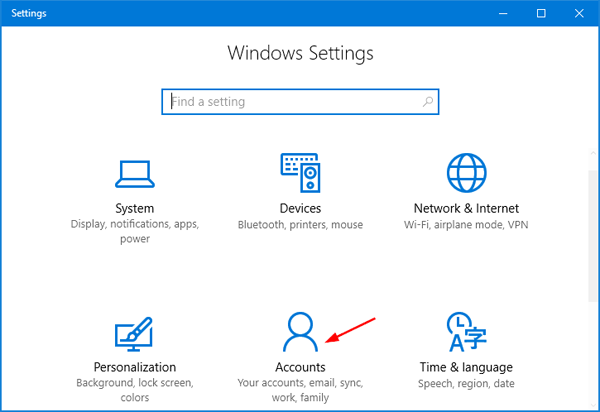
2. انقر فوق خيار تسجيل الدخول على اليسار وانقر فوق زر تغيير أسفل قسم كلمة المرور على اليمين.
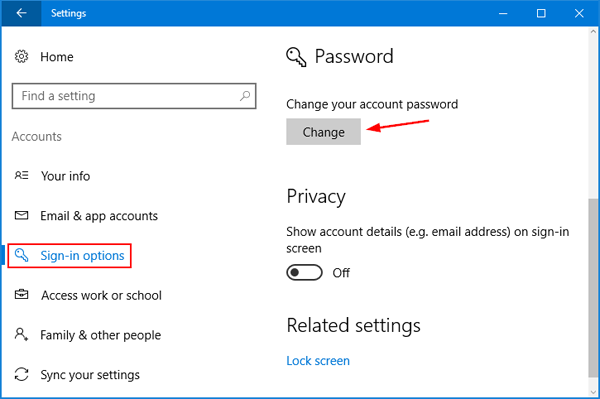
3. أدخل كلمة المرور الحالية الخاصة بك وانقر فوق التالي.
4. أدخل كلمة المرور الجديدة مرتين وقم بتعيين تلميح لكلمة المرور. انقر فوق التالي.
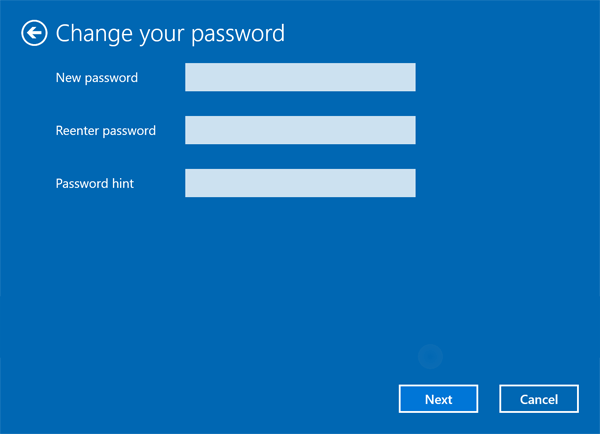
1. انقر بزر الماوس الأيمن فوق أيقونة "هذا الكمبيوتر" على سطح المكتب، ثم حدد "إدارة".
2. في إدارة الكمبيوتر ، قم بتوسيع المستخدمين والمجموعات المحلية > المستخدمون على اليسار. انقر بزر الماوس الأيمن على المستخدم المطلوب في المنتصف، ثم حدد تعيين كلمة المرور.
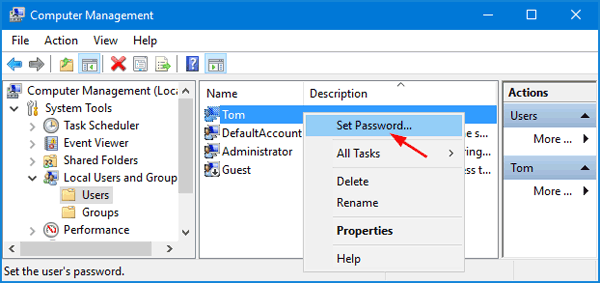
3. انقر فوق زر المتابعة للتأكيد.
4. أدخل كلمة المرور الجديدة مرتين ثم انقر فوق موافق.
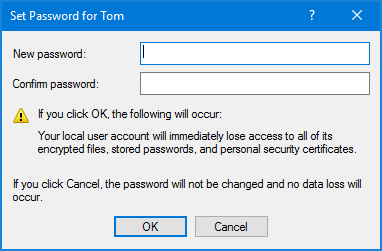
1. اضغط على مفتاحي Win+ Rمعًا لفتح مربع التشغيل. اكتب netplwiz ثم اضغط على Enter.
2. في نافذة حسابات المستخدم ، حدد حساب المستخدم الذي تريد تغيير كلمة المرور الخاصة به، ثم انقر فوق زر إعادة تعيين كلمة المرور.
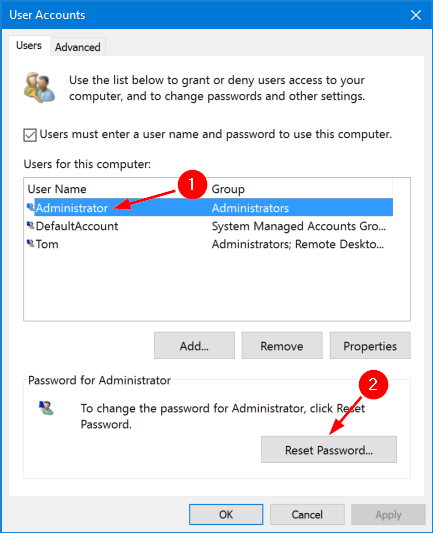
3. أدخل كلمة مرور جديدة لحساب المستخدم، ثم انقر فوق موافق.
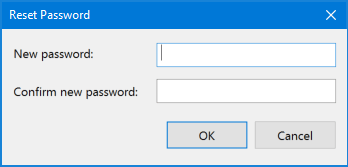
بالإضافة إلى استخدام الإعدادات لتعيين كلمات المرور وتغييرها، يمكنك استخدام أوامر cmd للقيام بذلك على كافة إصدارات Windows. اتبع الخطوات التالية:
Enter:مستخدم الشبكة
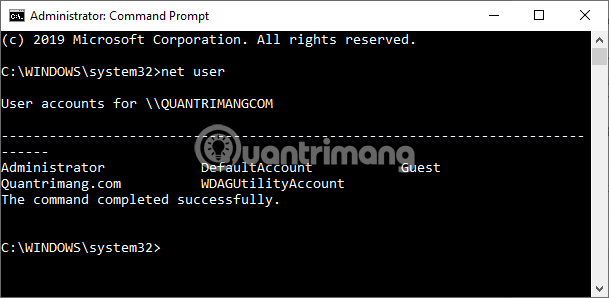
Enter:مستخدم الشبكة اسم المستخدم *
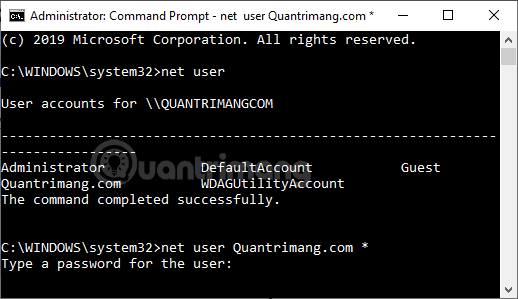
Enter.Enter.بمجرد إكمال الخطوات المذكورة أعلاه، قم بتسجيل الخروج من حساب Windows 10 الخاص بك ثم قم بتسجيل الدخول مرة أخرى باستخدام كلمة المرور الجديدة. إذا كان الحساب الموجود على جهاز الكمبيوتر الذي يعمل بنظام التشغيل Windows 10 مرتبطًا بحساب Microsoft ، فلن تنطبق خطوات تغيير كلمة المرور المذكورة أعلاه. يجب عليك تغيير كلمة المرور الخاصة بحساب Microsoft الخاص بك.
عند ربط جهاز الكمبيوتر الخاص بك بحساب Microsoft الخاص بك، سيتم استخدام كلمة مرور حساب Microsoft الخاص بك ككلمة مرور لتسجيل الدخول لجهاز الكمبيوتر الخاص بك. في ذلك الوقت، إذا كنت تريد تغيير كلمة مرور تسجيل الدخول الخاصة بجهاز الكمبيوتر الخاص بك، فأنت بحاجة إلى تغيير كلمة مرور حساب Microsoft الخاص بك. الخطوات هي كما يلي:
الخطوة 1 : افتح أي متصفح تريده وانتقل إلى صفحة إدارة حساب Microsoft .
الخطوة 2 : انقر فوق تغيير كلمة المرور.
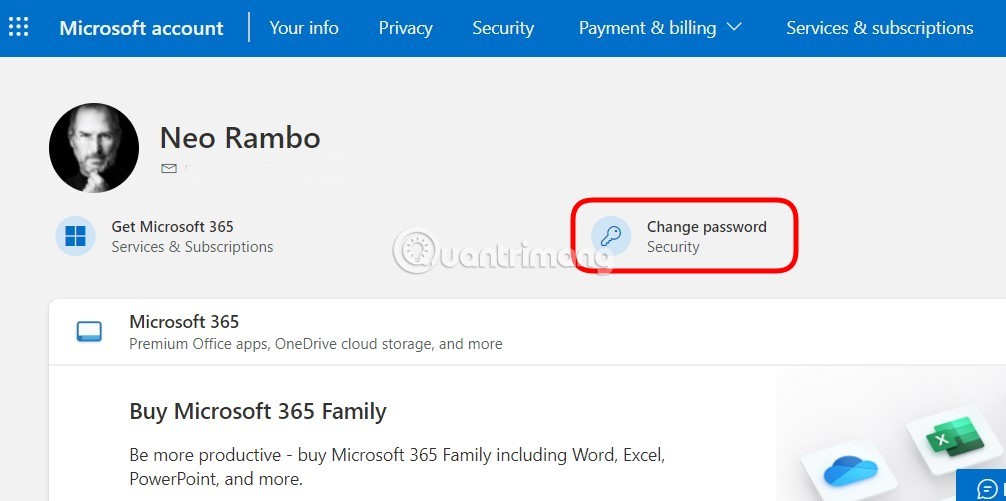
الخطوة 3 : هنا، أدخل كلمة المرور الحالية في مربع كلمة المرور الحالية، وأدخل كلمة المرور الجديدة في مربع كلمة المرور الجديدة وأعد إدخال كلمة المرور الجديدة في مربع كلمة المرور المعاد إدخالها.
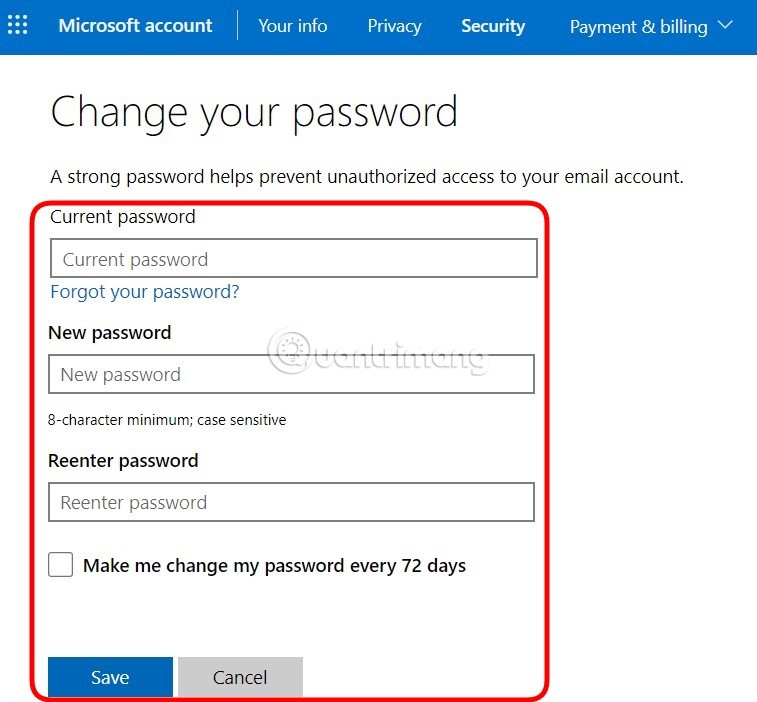
الخطوة 4 : بعد إدخال كلمة المرور، انقر فوق حفظ لإكمال العملية. إذا كنت تريد أن تذكرك Microsoft بتغيير كلمة المرور الخاصة بك كل 72 يومًا لأسباب أمنية، فيمكنك تحديد المربع بجوار " تغيير كلمة المرور الخاصة بي كل 72 يومًا ".
بالإضافة إلى تغيير كلمة المرور إلى كلمة مرور أخرى، يرغب العديد من الأشخاص أيضًا في حذف كلمة المرور لتسجيل الدخول بسرعة. إن إزالة كلمة المرور سوف تساعدك على الوصول إلى جهاز الكمبيوتر الخاص بك بشكل أسرع، ولكنها لا تضمن الأمان إذا كان لديك "مستندات سرية" مخزنة على جهاز الكمبيوتر الخاص بك. لذا، يرجى التفكير قبل القيام بذلك.
الخطوة 1 : اضغط على Win + I لفتح الإعدادات.
الخطوة 2: انقر فوق الحسابات.
الخطوة 3 : انقر فوق خيارات تسجيل الدخول.
الخطوة 4 : في قسم كلمة المرور ، انقر فوق الزر "تغيير".

الخطوة 5 : أدخل كلمة المرور الحالية وانقر فوق التالي.
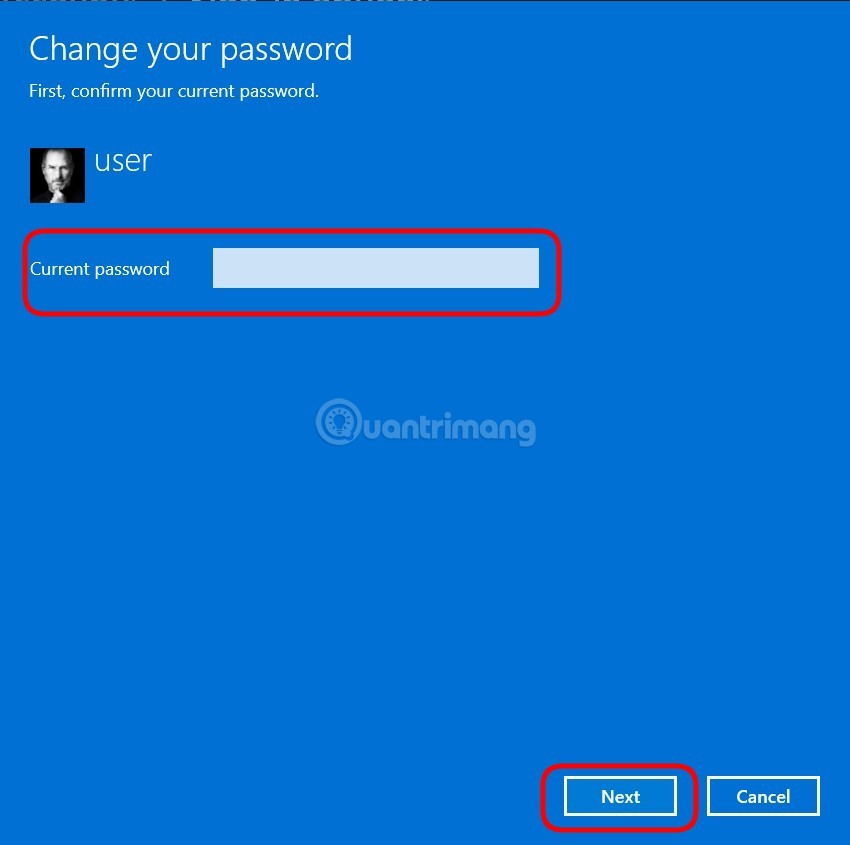
الخطوة 6 : لا تقم بإدخال أي شيء، انقر فوق التالي ثم انقر فوق إنهاء لإكمال حذف الحساب.
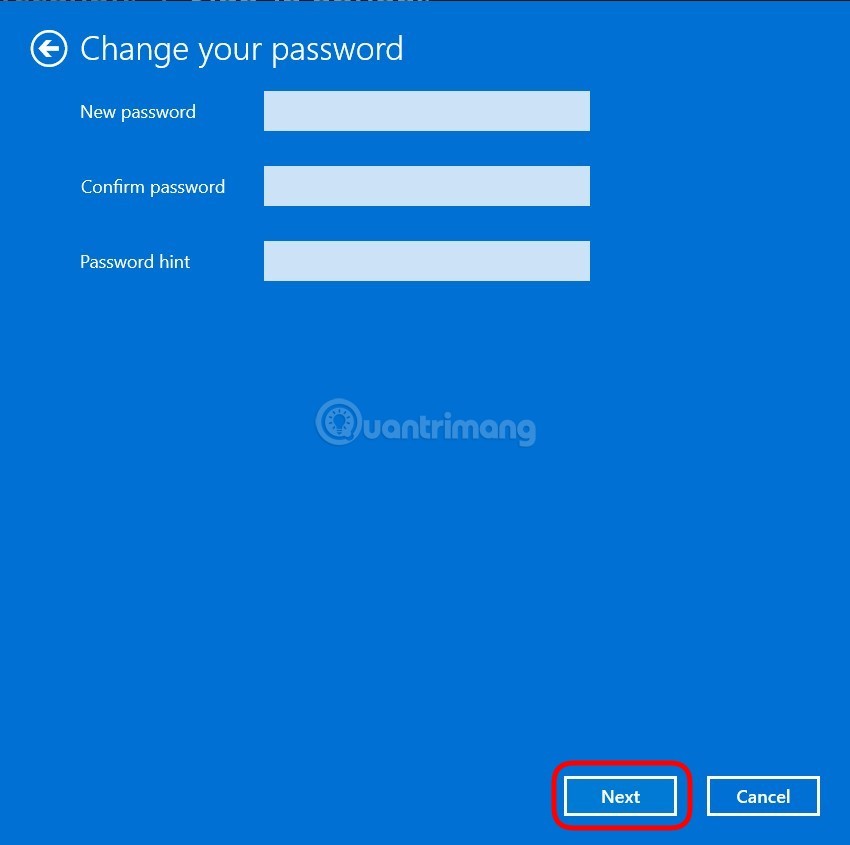
ومن الغريب أن معظم كلمات المرور يمكن العثور عليها بسهولة وبسرعة من قبل الأشخاص الفضوليين. علاوة على ذلك، فإن سر أي كلمة مرور جيدة لا يكمن فقط في موثوقيتها، بل أيضًا في إمكانية تذكرها.
على أية حال، إذا كنت تريد حماية نظامك بكلمة مرور بشكل فعال، فيجب عليك اتباع هذه النصائح والقواعد الفعالة:
من المؤكد أن حماية جهاز الكمبيوتر المكتبي أو الكمبيوتر المحمول بكلمة مرور أمر مهم بقدر أهمية البيانات التي تحتاج إلى تأمينها. تذكر أن هذا سيحد من عدد الأشخاص الذين يمكنهم الوصول إلى جهاز الكمبيوتر الخاص بك. بهذه الطريقة، سيتم حماية بياناتك ولن تتعرض لخطر حصول أي شخص آخر على أي من معلوماتك الشخصية دون موافقتك.
ومن المهم أيضًا تسليط الضوء على معنى كلمة المرور المناسبة، أي استخدام كلمة مرور تعرفها أنت فقط ويسهل تذكرها بالنسبة لك، وليس للمستخدمين الآخرين.
علاوة على ذلك، توصي المقالة بأخذ نصائح الأمان المذكورة أعلاه في الاعتبار عند تسجيل الدخول إلى Windows 10، لتجنب السرقة.
ما سبق يوضح كيفية تعيين كلمة مرور لجهاز كمبيوتر يعمل بنظام Windows 10، بثلاث طرق مختلفة: تعيين كلمة مرور عادية ورمز PIN وصورة. ومع ذلك، فإن الطريقة البسيطة والفعالة التي اختارها العديد من الأشخاص هي تعيين كلمة مرور عادية واستخدام رمز PIN.
حظ سعيد!
لتقليص عدد تنزيلات التطبيقات غير المرغوب فيها على نظام Android، يجب عليك تعيين كلمة مرور لتنزيل التطبيقات على نظام Android.
إذا كان لديك أطفال صغار في عائلتك وتريد تعيين كلمة مرور لحماية جهازك منهم، فإن الحل الأفضل هو تعيين كلمة مرور لجهاز التلفزيون الخاص بك.
بدلاً من استخدام كلمات مرور عشوائية، يمكن للمستخدمين تعيين كلمة مرور ثابتة لبرنامج TeamViewer. بفضل كلمة مرور TeamViewer الثابتة هذه، أصبح الاتصال بين جهازين أسرع.
ما هو VPN، وما هي مزاياه وعيوبه؟ لنناقش مع WebTech360 تعريف VPN، وكيفية تطبيق هذا النموذج والنظام في العمل.
لا يقتصر أمان Windows على الحماية من الفيروسات البسيطة فحسب، بل يحمي أيضًا من التصيد الاحتيالي، ويحظر برامج الفدية، ويمنع تشغيل التطبيقات الضارة. مع ذلك، يصعب اكتشاف هذه الميزات، فهي مخفية خلف طبقات من القوائم.
بمجرد أن تتعلمه وتجربه بنفسك، ستجد أن التشفير سهل الاستخدام بشكل لا يصدق وعملي بشكل لا يصدق للحياة اليومية.
في المقالة التالية، سنقدم العمليات الأساسية لاستعادة البيانات المحذوفة في نظام التشغيل Windows 7 باستخدام أداة الدعم Recuva Portable. مع Recuva Portable، يمكنك تخزينها على أي وحدة تخزين USB مناسبة، واستخدامها وقتما تشاء. تتميز الأداة بصغر حجمها وبساطتها وسهولة استخدامها، مع بعض الميزات التالية:
يقوم برنامج CCleaner بالبحث عن الملفات المكررة في بضع دقائق فقط، ثم يسمح لك بتحديد الملفات الآمنة للحذف.
سيساعدك نقل مجلد التنزيل من محرك الأقراص C إلى محرك أقراص آخر على نظام التشغيل Windows 11 على تقليل سعة محرك الأقراص C وسيساعد جهاز الكمبيوتر الخاص بك على العمل بسلاسة أكبر.
هذه طريقة لتقوية نظامك وضبطه بحيث تحدث التحديثات وفقًا لجدولك الخاص، وليس وفقًا لجدول Microsoft.
يوفر مستكشف ملفات Windows خيارات متعددة لتغيير طريقة عرض الملفات. ما قد لا تعرفه هو أن أحد الخيارات المهمة مُعطّل افتراضيًا، مع أنه ضروري لأمان نظامك.
باستخدام الأدوات المناسبة، يمكنك فحص نظامك وإزالة برامج التجسس والبرامج الإعلانية والبرامج الضارة الأخرى التي قد تكون مختبئة في نظامك.
فيما يلي قائمة بالبرامج الموصى بها عند تثبيت جهاز كمبيوتر جديد، حتى تتمكن من اختيار التطبيقات الأكثر ضرورة والأفضل على جهاز الكمبيوتر الخاص بك!
قد يكون من المفيد جدًا حفظ نظام تشغيل كامل على ذاكرة فلاش، خاصةً إذا لم يكن لديك جهاز كمبيوتر محمول. ولكن لا تظن أن هذه الميزة تقتصر على توزيعات لينكس - فقد حان الوقت لتجربة استنساخ نظام ويندوز المُثبّت لديك.
إن إيقاف تشغيل بعض هذه الخدمات قد يوفر لك قدرًا كبيرًا من عمر البطارية دون التأثير على استخدامك اليومي.
Ctrl + Z هو مزيج مفاتيح شائع جدًا في ويندوز. يتيح لك Ctrl + Z التراجع عن إجراءات في جميع أقسام ويندوز.
تُعدّ الروابط المختصرة مفيدةً لإزالة الروابط الطويلة، لكنها تُخفي أيضًا وجهتها الحقيقية. إذا كنت ترغب في تجنّب البرامج الضارة أو التصيّد الاحتيالي، فإنّ النقر العشوائي على هذا الرابط ليس خيارًا حكيمًا.
بعد انتظار طويل، تم إطلاق التحديث الرئيسي الأول لنظام التشغيل Windows 11 رسميًا.